石墨文档怎么编辑表格 设置表格教程介绍
时间:2023-02-17 17:46 浏览:213 次
石墨文档电脑版是我们常用的一种查看和编辑文档的工具,它可以帮助用户更好的进行协同办公,很多用户在使用过程中不知道怎么编辑表格,想知道的赶快来看看下面的教程吧!
操作步骤如下:
1、如果你想要编辑表格,则需要新建一个表格才行,点击右上方的"新建"选项,选择其中的"表格"功能,如下图所示:
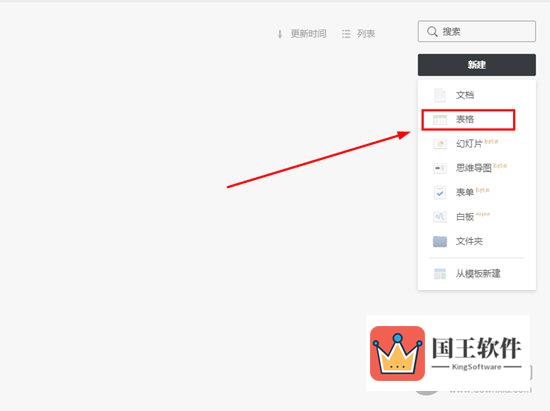
2、可以看到表格已经创建成功了,石墨文档内的表格与Excel软件操作使用起来并无太大的区别,不管是创建公式,还是针对单元格的编辑,都能够轻松实现,如下图所示:
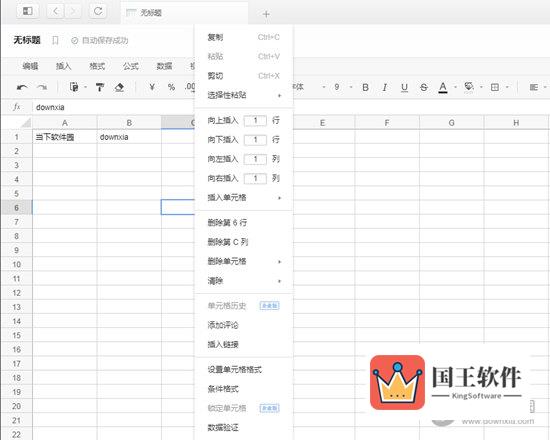
3、如果你想要对整体的表格进行编辑,还可以在上方找到编辑功能,实现撤销、重做、剪切、复制、粘贴已经查找替换等操作,如下图所示:

4、如果你想要往表格中插入图片,只需选中单元格,接着在"插入"栏中选择"单元格图片"或"浮动图片"选项,最后选择想要插入的图片即可,如下图所示:
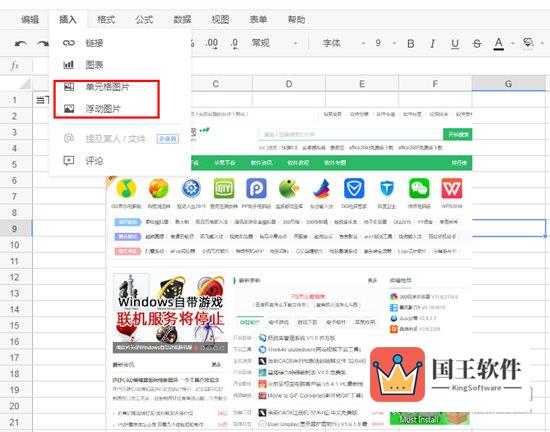
好啦,以上就是石墨文档怎么编辑表格的全部内容啦,只需要经过以上的操作,就能够帮助你轻松编辑表格内容,让你自定义编辑处理表格。

